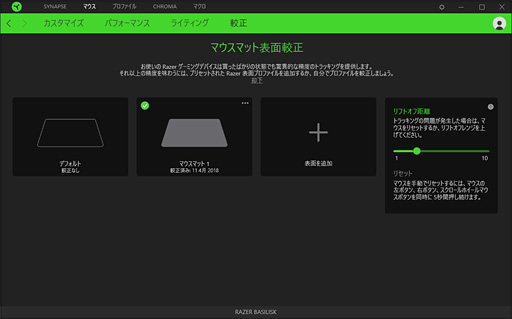レビュー
第5世代光学センサー搭載の「FPS向けマウス」は何が新しいのか
Razer Basilisk
今回取り上げるのは,Razerから2017年11月に発売となった右手用ワイヤードマウス「Razer Basilisk」(レイザー バシリスク,以下 Basilisk)だ。
 |
想像上の生き物をその名に冠したマウスは「Razer Naga」以来ではないかという気もする――調べた限りでは「Basilisk Rattlesnake」という実在のヘビもいるらしい――が,いずれにせよ久しぶりの完全新作ということで,同じ右手用ワイヤードマウスとして定番シリーズである「Razer DeathAdder」との違いが気になっていた人はいると思う。
「ヘビの王」を名乗るマウスは,Razerの新しいシンボルとなれるだろうか。テスト結果をお届けしたい。
それに先だってお伝えしておくと,Basiliskの主なスペックは以下のとおりだ。
●Razer Basiliskの主なスペック
- 基本仕様:光学センサー搭載ワイヤードタイプ
- 搭載センサー:「5G true 16,000 DPI optical sensor」(=PixArt Imaging製Razer向けカスタムモデル「PMW3389DM」)
- ボタン:左右メイン,センタークリック付きスクロールホイール,ホイール手前×2,左サイド×2,DPI clutch×1(※左右メインボタン用には独自スイッチ「Razer Mechanical Mouse Switch」搭載)
- トラッキング速度:最大450IPS
- 最大加速度:最大50G
- フレームレート:未公開
- 画像処理能力:未公開
- トラッキング解像度:最大16000 DPI
- USBレポートレート(ポーリングレート):1000Hz
- オンボードフラッシュメモリ:内蔵
- データ転送フォーマット:未公開
- リフトオフディスタンス:未公開
- LEDイルミネーション:搭載(※約1677万色から選択可能。「Razer Chroma」対応)
- 実測本体サイズ:75(W)×124(D)×43(H)mm
- 実測本体重量:約107g(※ケーブル含まず),約139g(※ケーブル含む)
- マウスソール素材:未公開
- ケーブル長:未公開
- 対応OS:未公開
- 価格:8800円(税別)
- 保証期間:2年間
ノッチ調整用ダイヤルが特徴的な“右手用Lancehead TE”
 |
 |
 |
 |
 |
片側だけ凹みがないというのは最初戸惑ったが,実際に使い始めてみると,FPSで最も使用頻度の高い左メインボタンはガイドのおかげで安定して負荷なく押し込めるようになっており,逆に使用頻度が相対的に低い右ボタンは凹みに合わせることなく持ち方に応じて自由に配置できるメリットがあることが分かった。これはこれでアリだ。
 |
ただし,Lancehead TEと同じなのはホイールの外観だけで,ここには「FPS向け」とされるチューンの1つが施されている。Lancehead TEは1回転24ノッチなのに対してBasiliskは20ノッチで,まずここからして異なるのだが,より重要なのは,マウス底面にあるノッチ調整用ダイヤルを回転させることでノッチのカチカチとした感触を強めたり弱めたりできることのほうである。
 |
マイナス方向へ回しきった状態だとカチカチとした感触自体がなくなるが,Logitech G(日本ではLogicool G)の一部製品が採用しているような高速スクロール機能とは異なり,カチカチした感触がなくなっても20段階のノッチ自体は生きている。なので,純粋にカチカチ感のみを調整する機能という理解でいいだろう。
筆者はノッチ調整用ダイヤルをプラス方向へ回し切った状態が好みだったが,これには,それまで使っていたマウスとの間で生じる違和感を吸収する側面もあるはずなので,購入した人はいろいろ弄ってみるのがよさそうだ。
 |
 |
側面に貼ってある,一定間隔で溝のある滑り止めラバーシートは,Lancehead TEで採用されていたものをスカートまで拡張させたような形だ。溝自体はLancehead TEは広がっているものの,力を入れることなくしっかりホールドできるという意味では変わっていない。
 |
フラットな分,ボタンの位置はLancehead TEより把握しづらいと思うかもしれないが,上面カバーと側板から実測約1.5mmせり出しているため,指先での認識にまごつくことはなかった。
なお,最も長いところでサイズはいずれも前後方向が実測約23mm,縦方向が同5mm。ただし,手前側(=マウス後方側)が手前に向けてどんどん細くなるため,奥側(=ケーブル側)のボタンのほうが大きく見える。
 |
[DPI clutch]ボタンはスイッチをテコの原理で押し込むのだが,テコの部分は着脱および交換が可能だ。持ち方によって親指と干渉してしまう場合はより長さの短いテコへ交換でき,さらに,使わない場合はカバーで埋めてしまうこともできる。
 |
 |
 |
 |
 |
 |
 本体右側面にも,左側面と同じデザインの滑り止めラバーシートが貼ってある。溝の間隔も同じ。力を入れずとも指先がフィットするため,しっかりとしたグリップが得られる |
 ケーブルは布巻き仕様で,太さは実測約3mmだ。ケーブルにはクセがなく,指先ですぐに馴染ませられる程度の柔らかさなので,操作中,ケーブルに引っ張られるような感覚もなく,快適にゲームをプレイできる |
持ち方によってはDPI Clutchが邪魔に
以上,凹みのない右メインボタンと,左側面で底面に向かって広がっていくスカート,そして[DPI clutch]ボタンがBasiliskをユニークなものにしているわけだが,これらは持ち方にどのような影響を与えているのか。ここでは,「つまみ持ち」「つかみ持ち」「かぶせ持ち」といった代表的な3つの持ち方に加え,かぶせ持ちをベースに小指と薬指を立たせ,親指も少し立たせる持ち方で,筆者独自の持ち方だと思っている「BRZRK持ち」も入れ,4種類でテストを行ってみた。
その結果は以下,写真とキャプションでまとめたとおりだ。
端的にまとめると,つまみ持ちはいい意味で何も考えず握れる。かぶせ持ちは,筆者のような手の大きい人だと[DPI clutch]ボタンのサイズ変更が必要になるかもしれないが,やはり快適だ。
一方のつかみ持ちとBRZRK持ちでは親指が[DPI clutch]ボタンと露骨に干渉してしまう。指を窮屈に配置すれば使えなくもないが,ストレスを覚えながらマウスを握り続ける理由もないので,干渉するような場合はためらわずに[DPI clutch]ボタンを無効化してしまったほうがいいだろう。
右メインボタンにガイドとなる凹みがなく,中指を自由に配置できるという話は前段で行ったが,実際,持ち方をさまざまに変更しても中指を自由に置けるというのは負担が少ない。これはいいデザインだと思う。
左サイドのスカートも,よほど低い位置でつまむタイプでなければ,親指にかかる力を減らせるので,長時間のゲームプレイにおいてメリットになるはずだ。
依然としてβ版のSynapse 3,その完成度は今ひとつ
従来からあるRazer製マウスと同様に,BasiliskもWindowsクラスドライバで動作するが,細かなセンサーやボタン設定を変更するためには追加ソフトウェアの導入必須となる。
Razerはここのところ1年くらいをかけて,統合ソフトウェア「Razer Synapse」のバージョンを2から3へ引き上げているが,最新モデルであるBasiliskではβ版扱いの「Razer Synapse 3」(以下,Synapse 3)が必須だ。「Razer Synapse 2」(以下,Synapse 2)ではBasiliskを認識しないので,Syanpse 3が入っていなければ追加で導入しなければならない。
Synapse 3はβ版配布ページから入手できる。おそらく初回導入後はソフトウェアやファームウェアなどの更新が入り,PCを数回再起動することになるが,これは下準備ということで従っておこう。
しばらくすると,Synapse 3は起動し,「マウス」タブの「カスタマイズ」を開いてくるはずだ。マウスのボタン割り当てを変更する項目で,いきなり「素クロールクリック」といった誤字が炸裂しているが,これはRazer側でも問題を認識しているとのことなので,そのうち修正が入ると思われる。
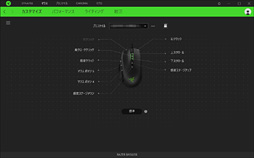 |
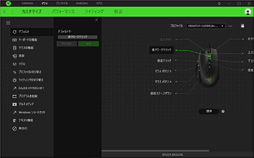 |
「パフォーマンス」ではセンサーのDPI設定を行える。ただし,[DPI clutch]ボタンを押したときの「感度クラッチ」設定だけは前出のカスタマイズタブから行わねばならない。統合ソフトウェアとしての整合性を取るためにこうなっているのであろうことは理解できるが,少々分かりづらい印象は否めなかった。
Synapse 2にはなかった機能として,Windowsのマウスに関するプロパティをワンクリックで開けるショートカットの追加がある。
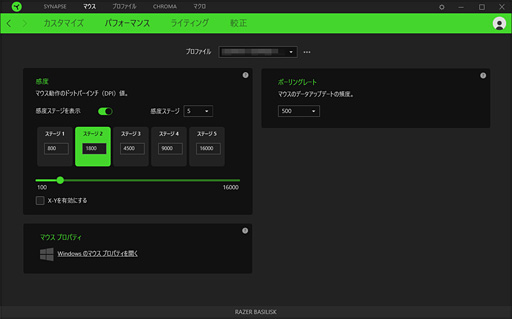 |
「ライティング」のメニューで調整できるのは基本的な設定のみ。詳細なライティング設定を行うには「CHROMA STUDIO」を立ち上げる必要がある。
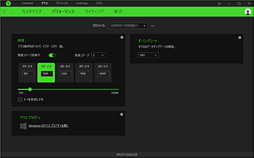 |
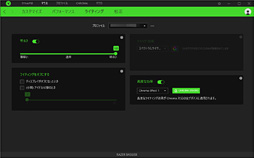 |
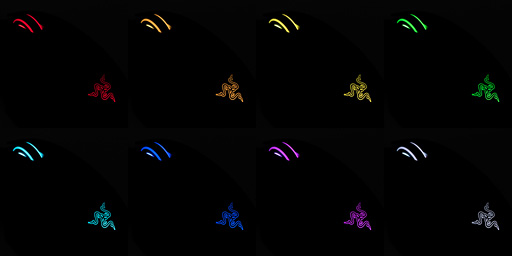 |
「較正」タブでは使用するマウスパッドに対してBASILISKのセンサー出力を最適化できる。その手順は下にスクリーンショットとキャプションでまとめてみた。
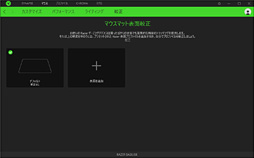 (1)較正タブを選択した状態。工場出荷状態は何も設定されていないので,[表面を追加]と書かれたボタンをクリックすることになる |
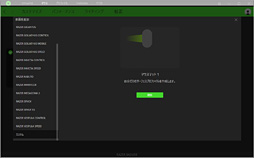 (2)別ウインドウが立ち上がる。Razer製マウスパッドを使っているなら左のメニューから選ぶだけでOK。そうでないなら一番下の「カスタム」を選び,[開始]ボタンを押す |
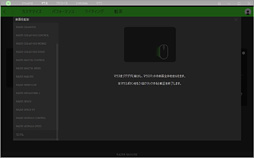 |
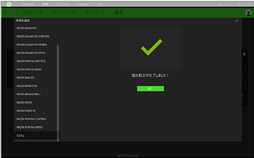 |
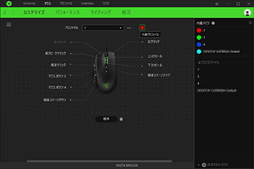 |
Razer製以外のマウスパッドと組み合わせたとき製品名を変えられないというのがβ版ならではの仕様なのはやむを得ないとしても,Synapse 2でできたことができないというのはイライラさせられる。β版でなくなる日を待つしかないのだが,なんとかならないものだろうか……。
センサー性能はLancehead TEとほぼ同じ
以上を踏まえ,Basiliskのテストに入っていきたい。
Razerが第5世代光学センサーの名前表記を毎回のように変えるため,今回は正式名称でなく「第5世代のRazer光学センサー」と呼ぶが,このセンサーはLancehead TEが搭載するものと同じなので,純然たる実力だけでなく,Lancehead TEとセンサーの挙動に違うところがあるのかないのかといったところもチェックポイントになるだろう。
テスト環境とテスト時のマウス設定は下にまとめたとおりだ。
●テスト環境
- CPU:Core-i7 7820X(8C16T,定格クロック3.6GHz,最大クロック4.3GHz,共有L3キャッシュ容量11MB)
- マザーボード:MSI X299 TOMAHAWK(Intel X299)
※マウスのケーブルはI/Oインタフェース部のUSBポートと直結 - メインメモリ:PC4-19200 DDR4 SDRAM 8GB×4
- グラフィックスカード:MSI GeForce GTX 1080 GAMING X 8G(GeForce GTX 1080,グラフィックスメモリ容量8GB)
- ストレージ:Intel SSD 600p(SSDPEKKW128G7X1,NVM Express 3.0 x4,容量128GB)
- サウンド:オンボード
- OS:64bit版Windows 10 Pro
●テスト時のマウス設定
- ファームウェアバージョン:未公開(※Synapse 3側に表示なし)
- Synapse 3バージョン:2.21
- DPI設定:400/800/1600/3200 DPI(※工場出荷時設定は1800 DPIだが,筆者のこれまでのテストに従い,1800 DPI設定は外し,この4段階を用いる。主に800DPIを利用)
- レポートレート設定:125
/500 /1000Hz(※主に1000Hzを使用) - Windows側マウス設定「ポインターの速度」:左右中央
- Windows側マウス設定「ポインターの精度を高める」:無効
まずは較正タブから最適化済みのARTISAN製マウスパッド「飛燕 MID」上で,DPI設定値を400,
下に示した4枚のグラフ画像がその結果だ。いずれのグラフでもY軸のプラス方向が左への振り,マイナス方向が右への振り,横軸がms(ミリ秒)単位での時間経過を示す。
DPI設定値ごとにグラフは2枚用意したが,どちらも青い点は実際にセンサーが読み取ったカウント。青い波線のほうは,左だとカウントを正規化したもの,右だとカウント同士をつないだものとなる。どちらでも見やすいほうで参照してもらえれば幸いだ。
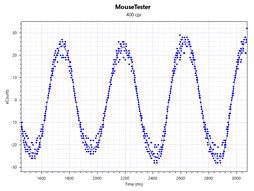 |
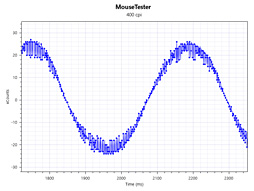 |
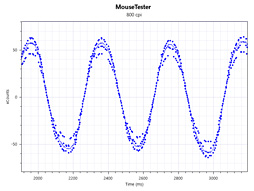 |
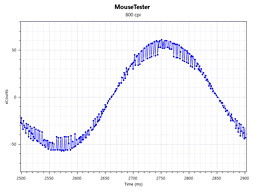 |
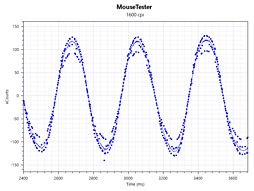 |
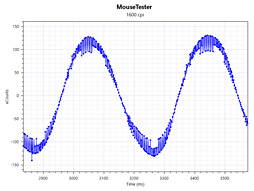 |
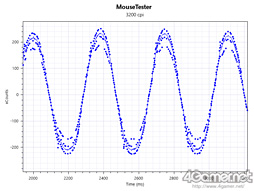 |
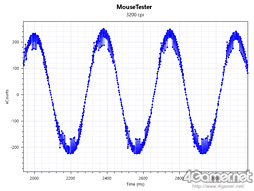 |
一定の速度で一方向に動いているときは綺麗にカウントが並んでいるのだが,振り返しの前後で,最新世代のマウスとしては乱れがやや大きい。「結果はおおむね,同じセンサーを搭載するLancehead TEのそれを踏襲する」とも言えそうだ。
ゲーム中に体感できるかというと微妙なレベルというか,少なくとも筆者は体感できなかったので大きな問題はないと思うが,気になる結果なのも確かである。
 |
前述のとおり,Synapse 3の較正タブではリフトオフディスタンスを1〜10の10段階で設定でき,デフォルトは3なので,今回は1と3,そして10の3段階でテストを行うことにした。
計測方法はシンプルで,厚みの異なるステンレスプレートを重ねていき,マウスの反応が途絶える高さを0.1mm単位で調べるというもの。もちろんテストごとに較正をやり直している。
その結果は表1のとおりで,Razer製マウスパッドでは設定値に即した数字が出ている一方,それ以外では相性らしきものがけっこう出ている。「飛燕 XSOFT」や「G-TFX」「PROPUS 380」「DeX」での挙動を見る限り,特定の環境で較正機能が正常に動作していない印象も受ける。
付け加えると,Synapse 3での較正にあたっては,まれにカーソルが飛ぶ現象が生じ,較正のやり直しが必要になった。全体として「Synapse 3のβが取れるのを待つ必要がある感じ」が強い。
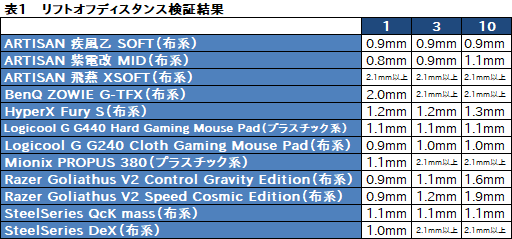 |
センサー性能の検証,最後は直線補正だ。ここでは,Windows標準の「ペイント」で線を引き,意図していないようなラインになったりしないかを確認する。
BasiliskはSynapse 3上に直線補正(もしくはアングルスナップ)に関する設定項目が存在しないが,下にまとめたテスト結果を見る限り,体感できるレベルの直線補正はないと断言してしまっていいだろう。つまり,操作への追従性は十分にあるということである。
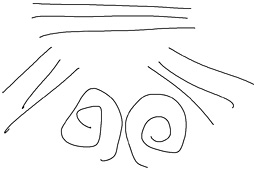 |
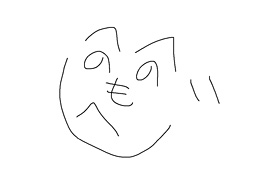 |
センサーに続いてはボタンの入力遅延を見ていきたい。ここでは,「マウスクリックをしてから音楽制作ソフト上のシンセサイザが音を鳴らすまでの遅延」を,Basiliskと比較対象として用意したマウス,具体的にはLogitech Gの「Pro Gaming Mouse」およびDeathAdder Eliteと比較する。
ざっくりとした計測方法は以下のとおりだ。
- テスト対象のマウスを定位置で固定する
- マイクスタンドに吊したRazer製マイク「Razer Seirēn」を,マウスの左メインボタンすぐ近くに置く
- Windowsから音楽制作ソフト「Fruityloops」を起動。同アプリ上にあるソフトウェアシンセサイザの鍵盤をクリックする
- クリック音をRazer Seirēnで集音しつつ,「XSplit Gamecaster」を使って,「Razer Seirēnで集音した音」と「Fruityloops上の鍵盤で鳴った音」をミックスし,映像として録画する
- 動画編集ソフト「AviUtl」で,音声をWaveファイルとして切り出す
- サウンド編集ソフト「Audacity」でWaveファイルを開き,クリック音とシンセサイザの音が出るまでの時間を計測する
- テストを連続30回行ったうえで,ブレ対策のため最初の5回をカット。6回めから30回めの平均を取ってスコアとする
そしてテスト結果は表2のとおり。入力遅延の短さで知られる比較対象2製品と比べると若干遅く,また乱れ気味だが,それでも十分に高速なレベルだ。問題のない入力遅延性能を持っていると述べていい。
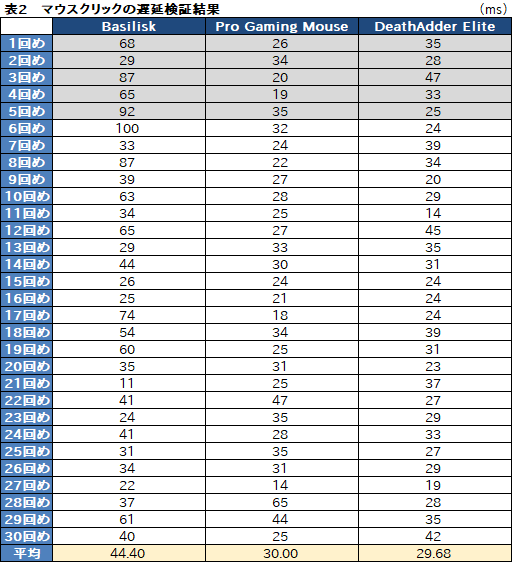 |
スクロールホイール周辺がユニークな内部構造
 |
この状態で目を惹くのは,ケーブル類の多さと,スクロールホイール部のコの字型金属棒,そして基板上にある「Razer Piper」のシルク印刷だろう。Piper(パイパー)は笛吹きの意味だが,これが開発コードネームだった可能性は高い。
 |
 |
 |
 |
 |
 |
 |
また,左右メインボタンのオムロン スイッチアンドデバイス製スイッチがRazer用カスタムモデルであることも分かる。
 |
 |
 |
小さなサブ基板「Razer Piper sniper」上に用意される[DPI clutch]ボタンは,見る限りブランド名不詳。天板,スイッチの近くに磁石があった。
 |
 |
上面カバー部には,「Razer Piper DPI」というシルク印刷入りのサブ基板がネジ留めされている。左右メインボタンを押す部分にマウスソールのような触感をした,爪の先で軽く擦っただけで少し傷がつく,柔らかな素材を採用しているのは,Razer製マウスでよく見る仕様だ。
 |
 |
 |
 |
RazerはBasiliskのリリースにあたって[DPI clutch]ボタンには名前を与えているのに対し,ノッチ調整用ダイヤルにこれといったマーケティングネームを付与していない。それだけに地味な印象は拭えないのだが,実際にはかなり考えられた機構であるというのが,分解してみるとよく分かった。こういうメカメカしい部分を見ることができただけでも,個人的には分解の意義はあったと思う。
マウス自体は,内部のそこかしこにケーブルがあり,部品点数も多いので,コスト削減を追求した印象は受けない。Basiliskの実勢価格は8700〜9500円程度(※2018年4月18日現在)で,同6600〜7500円程度のDeathAdder Eliteより高価だが,実際,機能面だけでなく内部的にも,BasiliskはDeathAdder Eliteとは別の方向を向いたマウスといったところだろうか。
※注意
マウスの分解はメーカー保証外の行為です。分解した時点でメーカー保証は受けられなくなりますので,本稿の記載内容を試してみる場合には,あくまで読者自身の責任で行ってください。分解によって何か問題が発生したとしても,メーカー各社や販売代理店,販売店はもちろん,筆者,4Gamer編集部も一切の責任を負いません。また,今回の分解結果は筆者が入手した個体についてのものであり,「すべての個体で共通であり,今後も変更はない」と保証するものではありません。
ハードウェアには新しさもメリットもあるが,ソフトウェアが足を引っ張る
 |
本体底面のノッチ調整用ダイヤルは,明らかにこれまでとは異なるカスタマイズ性をもたらしてくれる。もちろん得られるメリットは「ホイールを回転させるときに得られる感触を無段階で調整できる」だけではあるのだが,ゲーム中にずっと使うものだけに,感触を理想へ近づけられるのはメリットだろう。
個人的には,強く設定し過ぎると内側の凹凸が削れてしまうのではないかという危惧を抱かないでもないが,そこは1〜2年使ってみないと何とも言えない。
そんなBasiliskの評価を下げているのが,β版Synapse 3である。リフトオフディスタンスの調整周りは明らかに完成していない印象――あれで完成ならもっと問題だ――で,Basiliskのユーザーはマウス代を支払ってRazerの“有料βテスト”に付き合わざるを得ない。
2000年代初頭ならそれも許されたと思うが,いまやゲーマー向けマウスは購入してすぐ「ちゃんと動く」のが前提である。発売から数か月経ってこの有様というのは問題で,ソフトウェアの問題が,せっかく完成度の高いハードウェアをRazer製マウスパッドのユーザー以外になかなか勧めづらいものにしているのは,本当に惜しい。
 |
現時点でRazer製マウスパッドを愛用しているなら,Basiliskは購入を考慮に値する右手用ワイヤードマウスだ。他社製マウスパッド,とくに今回よろしくない結果が出た製品や,テスト対象に入っていない製品を使っているなら,Synapse 3のβテストが終わってから検討するのでもまったく遅くないと筆者は思う。
BasiliskをAmazon.co.jpで購入する(Amazonアソシエイト)
Basiliskをパソコンショップ アークで購入する
RazerのBasilisk製品情報ページ
(静態写真撮影:佐々木秀二,握りテストおよび分解撮影:BRZRK)
- 関連タイトル:
 Razer
Razer
- この記事のURL:
Copyright (C) 2023 Razer Inc. All rights reserved
- Razer DeathAdder Elite エルゴノミック ゲーミングマウス【正規保証品】RZ01-02010100-R3A1

- エレクトロニクス
- 発売日:2016/12/23
- 価格:¥8,980円(Amazon)